はじめに
SVNからTFSへの切り替えの経験を共有することに
前の投稿では、純粋なバージョン管理システムの経験について説明しました。
この投稿では、「バージョン管理」システムと「欠陥管理」システムの統合を使用する(またはワークアイテムトラッキングと呼ばれる)小さな(しかし重要な)シナリオを共有したいと思います。
「バージョン管理」と「欠陥管理」のシステムを統合する最も頻繁なシナリオの1つ(私にとっては、他の人にとってもそうです)は、「バージョン管理」の関連する変更の「欠陥」へのリンクです。 1つの「欠陥」(またはタスク)がいくつかの変更(改訂)の助けを借りて解決されることがよくあります。
このシナリオはSVNによって完全にサポートされておらず、すぐに使用できる優れたものがTFSによってサポートされているようです。少なくともMicrosoftの売り手はそうしています。
実際には、SVNでいくつかのことを許可する単純なトリックを使用します。
-まず、SVNの各リビジョンを特定の数のTFS「欠陥」に関連付けることができます。
-逆に、各欠陥は特定の数のリビジョンに関連付けることができます。
-さらに、履歴ウィンドウで、 各リビジョンのTFS欠陥の数の列を確認できます。
-クリックすると欠陥のWebインターフェースが開くことは明らかです。
-当然、ストーリーは編集されます(つまり、欠陥を変更できます)。
プログラマーがコミットするとき、彼は欠陥番号を示すことができます:
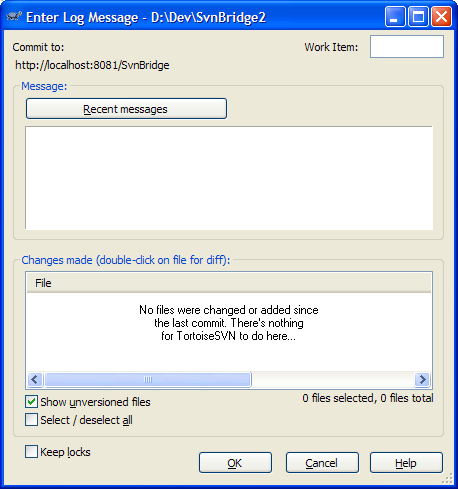
履歴には、欠陥番号の列が表示されます。

TortoiseSVNによって実装されるストーリーは、特定の「欠陥」に関連するすべてのリビジョンを見つける非常に簡単な方法を提供します。「欠陥」の数を履歴フィルターに書き込むだけで、この欠陥のすべての変更を一度に取得できます。 フィルターされたリビジョンをマークすると、 すべてのリビジョンデータファイルを一度に表示できます 。
箱から出していない? ええ、はい。 多分それは職人技に見えますか? たぶん。
それでは、TFS(バージョン管理と欠陥管理)でどのレベルの統合が得られたかを見てみましょう。 TFSを操作する3つの方法(コマンドラインを除く)を知っています:Windowsエクスプローラーから、Visual Studioから、およびWebインターフェイスを通じて。
Windowsエクスプローラー(Power Tools 2013)から「チェックイン」を行います。 「作業項目」タブでは、現在のリクエストでのみ番号で「不具合」を検索できます。 何らかの理由でリクエストがない場合、コミットはありません。 そのため、チェックインする前に、「欠陥」を見つけることができるリクエスト
Visual Studioから「チェックイン」を行います。スタジオでは、リクエストに応じて「欠陥」の数と実際の数を追加できます。
このシナリオのWebインターフェイスは関係ありません。
「欠陥」の数でリビジョンを検索する方法:
Windowsエクスプローラー(Power Tools 2013)には検索機能がありません;どの「欠陥」がリビジョンに関連付けられているかを調べるには、リビジョンを選択してタブを切り替える必要があります。 したがって、この「欠陥」のすべてのリビジョンを見つけることはできません。
スタジオには検索(「欠陥」の改訂)もありませんが、「欠陥」(タブリンク)による改訂を見つけることができます。 これで、これらのリンクをクリックして、変更されたファイルを確認できます。 変更されたすべてのファイルを表示する方法を見つけられませんでした(Studioでは便利ではありません)。
Webインターフェースは確かにカラフルで、1つのリビジョンの変更を視覚化するのに悪くはありませんが、いくつかのリビジョンにはまだ適していません。
結論 :
このシナリオでは、Power Toolsは惨めに見えます。 スタジオは、チェックインをリクエストすることでTortioseSVNよりも優れています。
TortioseSVNでは、変更の検出と視覚化(特に複数の改訂がある場合)が大幅にサポートされています。
ツール(パワーツール、スタジオ、Web)の面倒な変更が少し(または多く)あるため、他のツールより優れた機能を発揮するものはありません。
備考:
-用語で申し訳ありません。時々迷子になります。
-「使用する前にTFSを理解していなかった」ことに同意します。 私がそれを理解するのを助けてください。